许多新到的显示器,有着高刷或者分辨率的显示器,没有达到最好的显示效果时,需要我们手动去调整。
那么在Windows 10中,分辨率怎么调整呢?
第一步:进入设置
点击左下角的Windows图标,然后点击齿轮形状的“设置”图标。这将打开“设置”窗口。
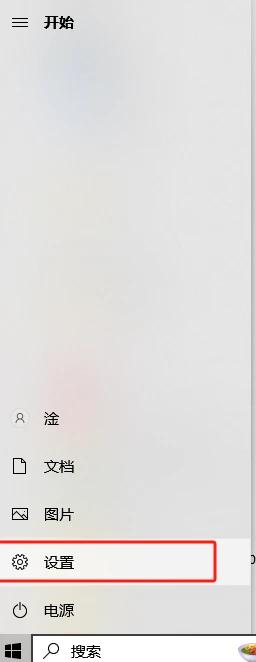
第二步:选择“系统”
在“设置”窗口中,您需要滚动到菜单的左上角,然后点击“系统”。
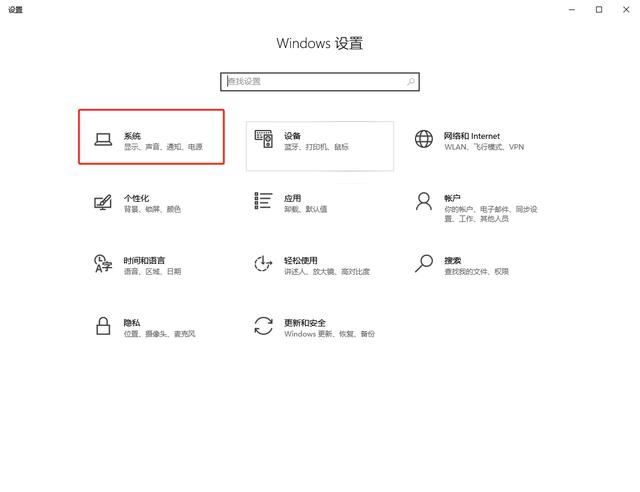
第三步:点击“屏幕”选项卡
在“系统”设置页面,找到“屏幕”选项卡,点击它。这将会打开显示设置页面。
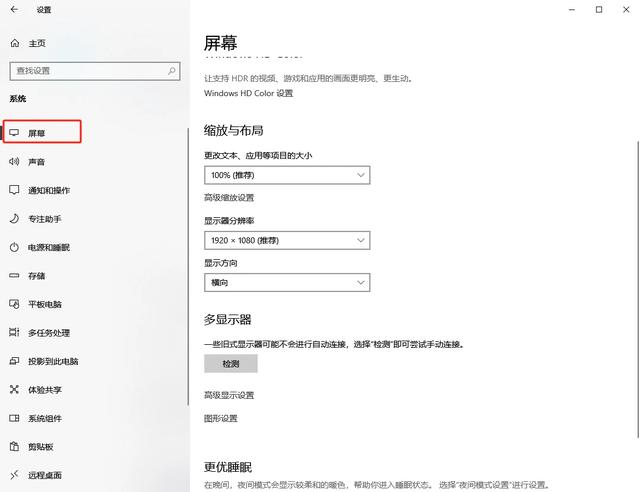
第四步:选择分辨率
在“屏幕”设置页面,您将看到一个“缩放与布局”部分。在这里,您会看到一个“更改文本、应用等项目的大小”的选项,旁边有一个下拉菜单,这里列出了当前的分辨率设置。
您需要从这里选择一个适合您屏幕的分辨率。一般来说,推荐的分辨率是1920x1080,但具体取决于您的显示器。如果您不确定哪个分辨率最适合您的屏幕,建议您使用系统默认设置。
如果您有更高的分辨率,需要点击选择到自己要得高分辨,如2k和4k。
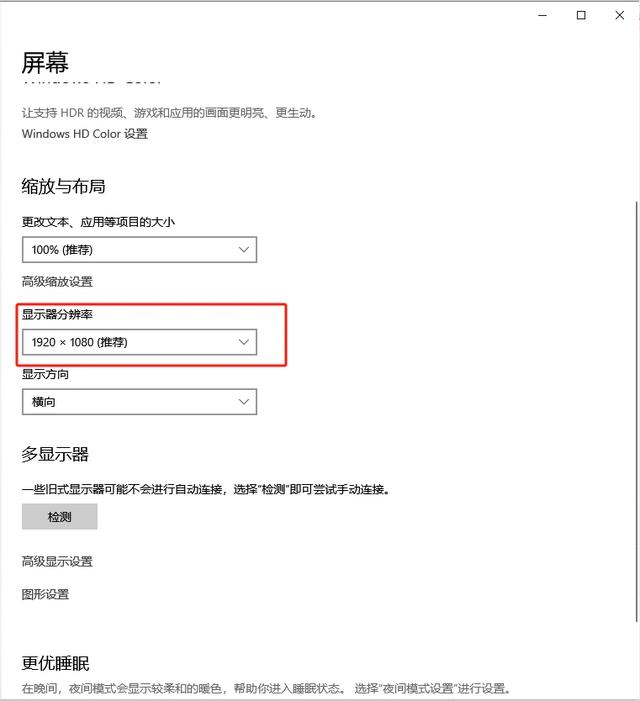
第五步:应用更改
选择您想要的分辨率后,点击“应用”。系统会弹出一个提示框,询问您是否要保留这些更改。点击“保留更改”即可。

第六步:退出设置
完成分辨率更改后,点击右上角的“关闭”按钮退出“显示”设置页面。然后,您可以关闭“设置”窗口。
以上就是在Windows 10中调整分辨率的步骤。请注意,在进行分辨率更改时,您可能会遇到屏幕闪烁或短暂黑屏的问题,这是正常的现象。
如果您在调整分辨率后遇到任何问题,例如屏幕显示不清晰或出现黑边等,这可能是因为新的分辨率不适合您的屏幕。在这种情况下,您需要回到原来的分辨率设置,并尝试其他选项,直到找到最适合您的屏幕的分辨率。
以上就是win设置分辨率的方式了啦!关注我带你看更多的知识哦!











